Win10误删EFI启动项无法开机怎么办?
你知道Win10误删EFI启动项无法开机怎么解决吗?不要着急,在本文中你将找到详细的办法,一起来看看!
在Win10系统中不小心将EFI系统分区删除后无法启动,电脑黑屏显示一段提示“Reboot and select proper boot device or insert boot media in selected boot device and press a key”或“could not locate \efi\boot\bootx64.efi–not found”等错误提示。什么是EFI启动分区?如何解决EFI系统分区删除后无法启动的问题?
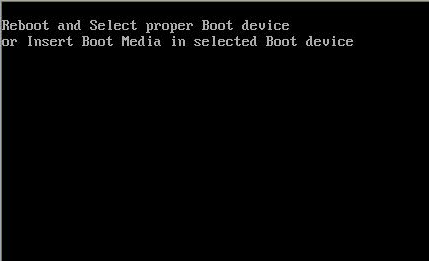
EFI系统分区,英文名EFI system partition,简写为ESP。如果你的硬盘是GPT硬盘,那么你可以在磁盘管理中看到硬盘上肯定会有一个几百兆大小的EFI系统分区(ESP-可扩展固件接口)。它存储启动配置存储(BCD)和启动Windows所需的许多文件。
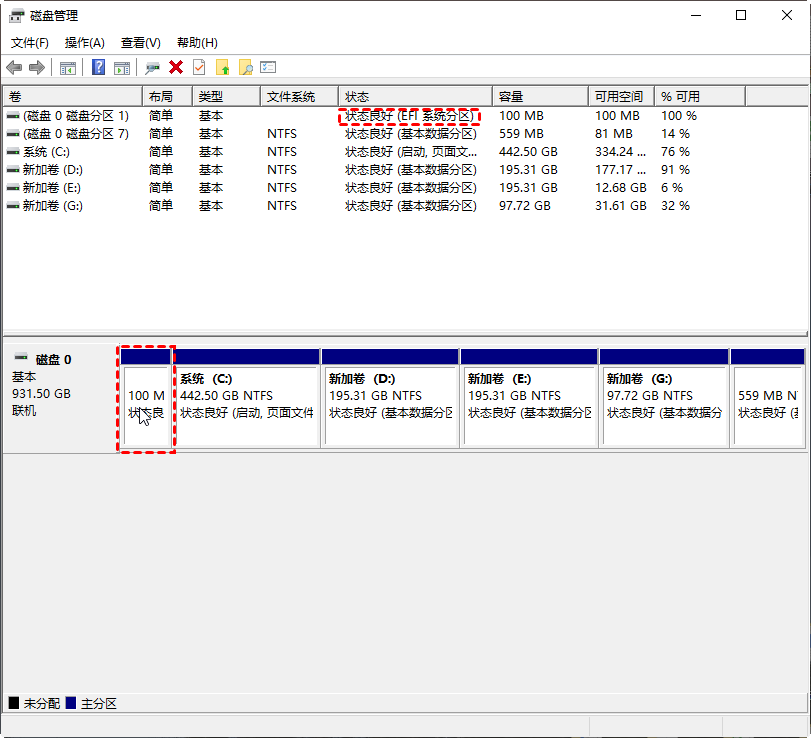
当计算机启动时,UEFI环境从EFI (ESP)分区加载引导程序( EFI\Microsoft\Boot\ bootmgfw.efi )并将控制权转移给它。bootmgfw.efi可执行文件启动Windows启动管理器,然后从BCD加载配置数据。加载BCD后,Windows开始通过winload.efi启动。这个过程中其中一步出现问题如Winload.efi丢失、Win10误删EFI启动分区等,都可能导致电脑不能启动。
Win10误删EFI启动分区后,很多小伙伴不知道该怎么办?无奈只有选择重装系统。想要解决Win10误删EFI启动项无法开机的问题,那就的找到对应的方法。误删了那重建就可以呀!下面将为大家介绍手动重新创建EFI和MSR分区的简单方法,整个重建过程分为几部分,有的要根据具体条件选择是否执行。一起来详细看看!
Win10误删EFI启动项无法开机想要修复,重要的工具需要使用命令提示符。因此,需要有一个可启动的设备如安装U盘、光盘等。如果没有也不要着急,你可以在微软官网下载媒体创建工具,然后根据提示制作安装U盘。步骤可以参考这篇文章创建安装介质部分。
步骤1. 将安装U盘连接到Win10电脑,开机按F1、F12、Del等键进入BIOS。将可移动设备通过“+”或“-”调整移动到顶部并按“F10”保存后启动。

步骤2. 然后你将进入安装界面。在这个界面中按组合键“Shift+F10”打开命令提示符窗口。
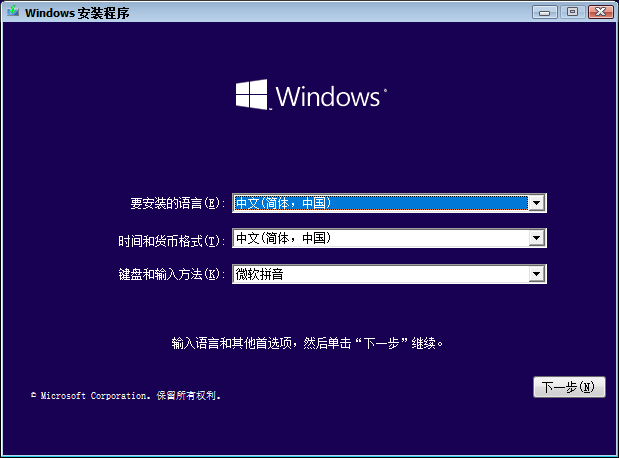
先确定EFI分区是否被删除,若没有被删除那么就不需要再创建,继续执行下部分即可。
步骤1. 在命令提示符中依次输入以下命令并按“enter”运行。
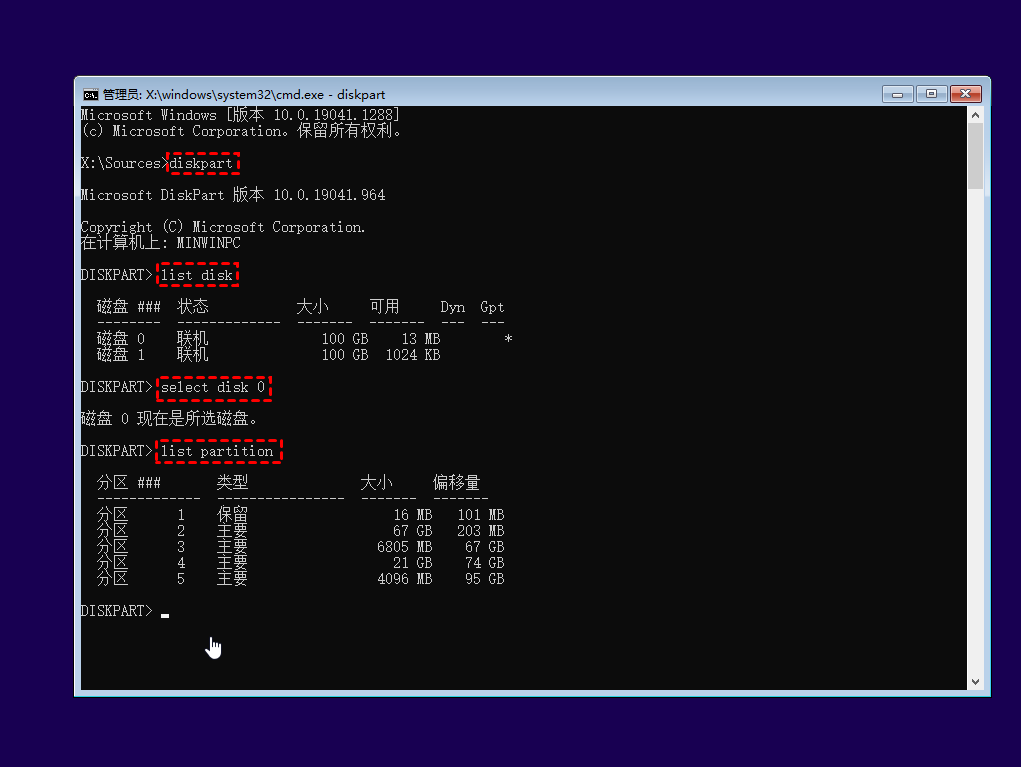
如图所示中只有一个16MB的MSR保留分区,而没有系统分区。
步骤2. 若结果没有EFI系统分区,那么需要重新创建,在之前要先删除可能存在的MSR分区,若没有保留分区则跳到步骤3。在步骤1的后面依次执行以下命令并按“enter”运行。
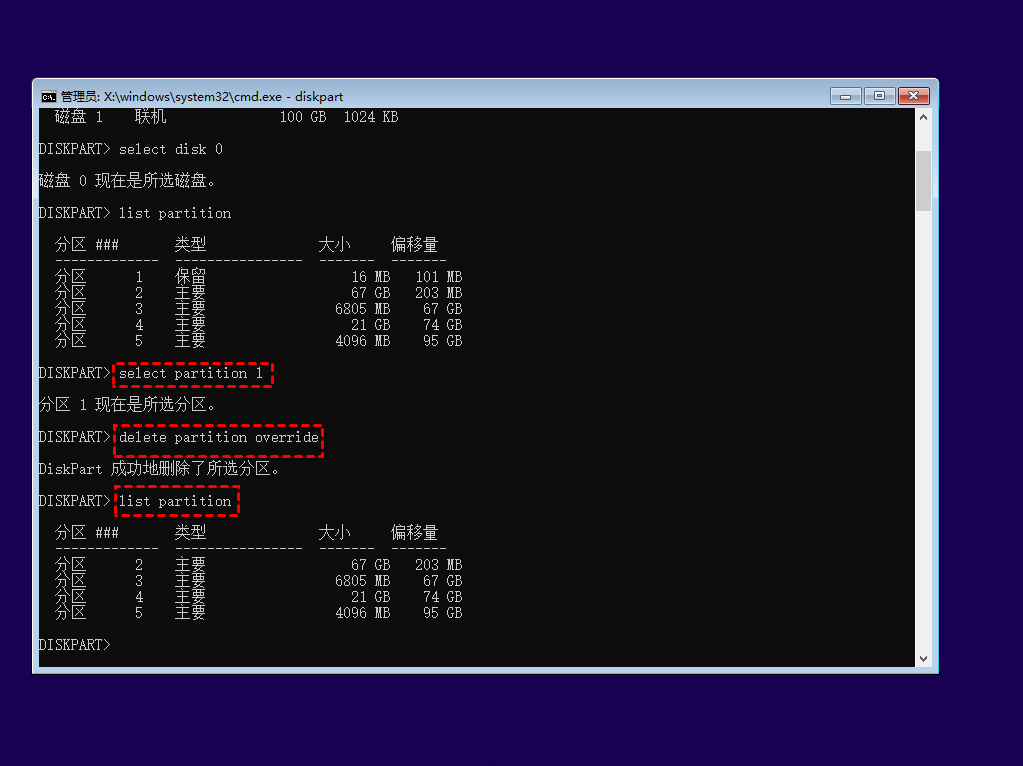
步骤3. 同样依次执行以下命令并按“enter”运行创建efi分区。
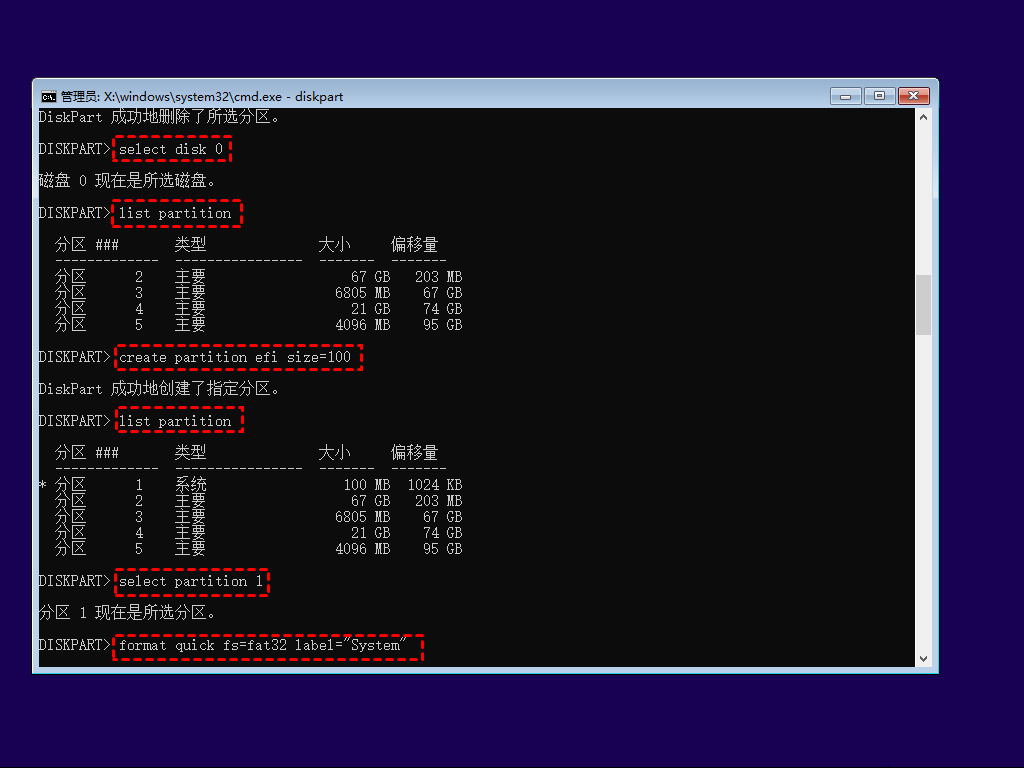
步骤4. 同样依次执行以下命令并按“enter”运行创建MSR分区。
现在可以将EFI引导文件复制到新EFI分区并创建引导加载程序配置文件(BCD)。
步骤1. 使用以下命令从安装Windows的驱动器目录复制EFI环境启动文件:
步骤2. 重建Window BCD引导加载程序配置:
✍ 注意:此命令会返回所创建的GUID条目,如“{ad3e-...-9c8}”。
步骤3. 在以下命令中将需要将“{your_guid}”替换为如“{ad3e-...-9c8}”执行。
步骤4. 继续执行以下命令。
执行完以上命令后就已经成功创建EFI分区并且修复了引导加载。如你所见这种方法解决Win10误删EFI启动项无法开机问题是非常复杂的,一不小心就会出错。因此,这种方法不建议不熟悉命令的人使用。
为了防止再出现Win10误删EFI启动项无法开机或其他故障,建议时常对电脑磁盘或系统进行备份。这样在电脑出现故障无法修复时可以还原备份的镜像轻松修复各类问题。
虽然Windows有内置的备份工具,但是它只能备份系统或单纯备份文件,并不能备份整个磁盘,且不够灵活。有时磁盘故障导致备份镜像无法访问,甚至连恢复环境都不能进入,这些情况导致备份毫无作用。
因此,你可以使用免费的三方备份软件-傲梅轻松备份,使用它你可以备份系统到本地磁盘、外部硬盘、移动硬盘等。并且在电脑不能启动时还可以使用创建的可启动设备引导并还原系统。
步骤1. 你可以到下载中心或点击按钮获取傲梅轻松备份,然后安装并启动它。
步骤2. 点击主页的“备份”然后选择“系统备份”或“磁盘备份”。

步骤3.(可选)创建可启动设备,在电脑不能启动时可以成功引导。

步骤4. 点击“还原”,然后点击“选择任务”或“选择镜像文件”,继续后面的还原步骤。
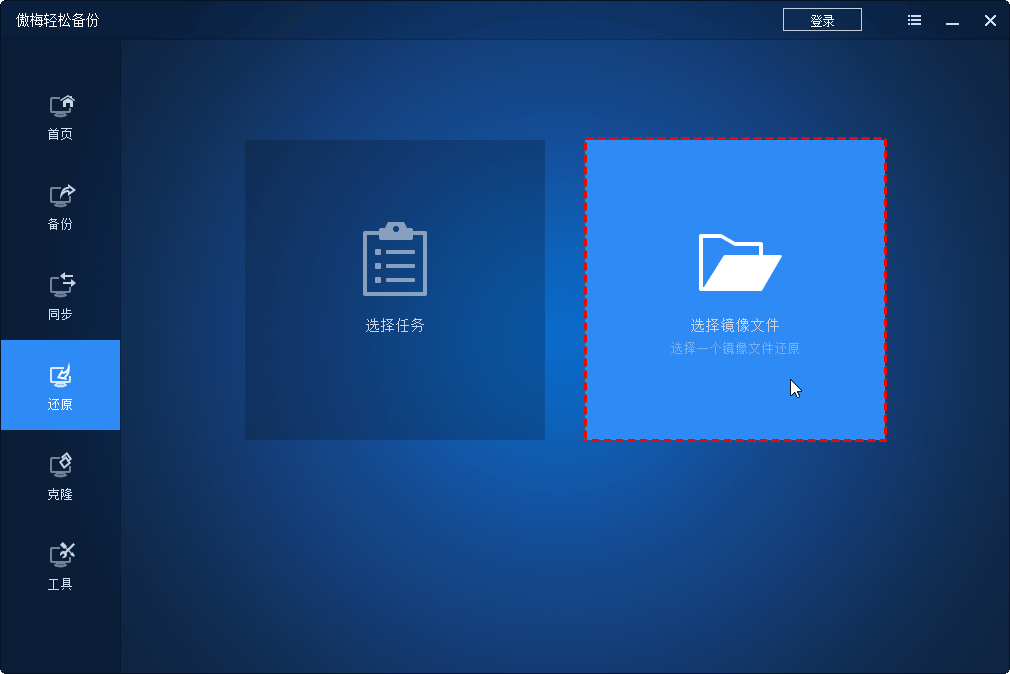
Win10误删EFI启动项无法开机怎么办?本文为你提供了非常有效的解决办法。为了防止以后再出现这种情况,建议设置备份计划定期自动备份。若担心硬盘损坏导致备份丢失,你还可以备份到外部设备。此外,傲梅轻松备份还为你提供了许多好用的功能,如系统迁移、磁盘克隆、文件同步等。立即获取这款免费的实用工具试试吧!
❈❈❈❈❈结❈❈❈❈❈束❈❈❈❈❈啦❈❈❈❈❈